win10如何打开guest账户 win10开启guest账户的教程
更新时间:2023-02-15 16:19:06作者:qin
我们在日常使用win10专业版系统计算机工作时,通常会用到管理员账户来进行工作,很少会用到guest账户来工作。许多用户在需要用到guest账户来供他人访问时,因为我不知道该如何去操作了。win10如何打开guest账户?那么今天我就来教一教大家win10开启guest账户的教程。
具体方法如下:
1、右键点击此电脑,点击管理。

2、点击本地用户和组,点击用户。
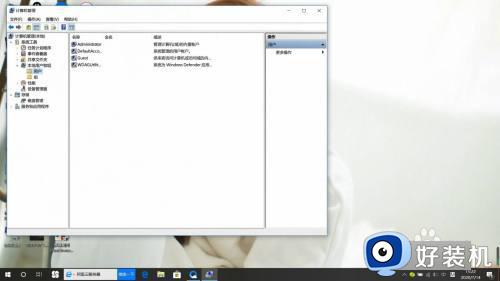
3、右键点击Guest账户,点击属性。
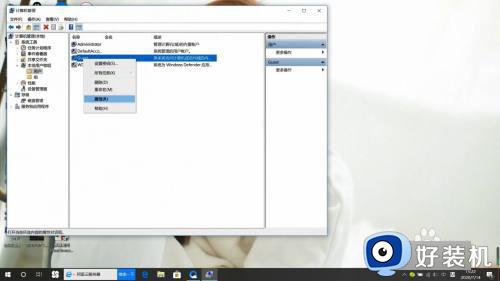
4、取消勾选账户已禁用,点击应用,点击确定。
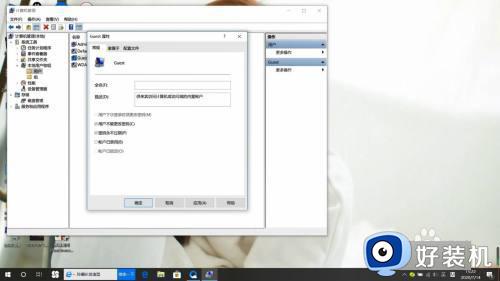
以上就是win10开启guest账户的教程的内容介绍,如果遇到了以上情况,大家跟着上面的步骤一步步来操作就好了,希望对各位用户们有所帮助。
win10如何打开guest账户 win10开启guest账户的教程相关教程
- win10guest账户开启方法 win10guest账户在哪设置
- win10关闭guest账户的方法 win10如何关闭guest账户
- win10怎么关闭来宾用户 win10禁用来宾账户guest的方法
- win10没有来宾账户怎么办 win10没有来宾账户的解决方法
- windows10在哪启用来宾账户 windows10启用来宾账户的方法教程
- win10关闭来宾账户的方法 win10如何关闭来宾账户
- win10怎样开启来宾账户 快速打开win10来宾账户的方法
- win10系统中无法使用管理员账户打开应用的解决教程
- win10第一次开机设置跳过账户教程 win10第一次开机跳过设置账户如何操作
- win10启用管理员账户权限设置方法 win10系统如何开启管理员权限
- win10拼音打字没有预选框怎么办 win10微软拼音打字没有选字框修复方法
- win10你的电脑不能投影到其他屏幕怎么回事 win10电脑提示你的电脑不能投影到其他屏幕如何处理
- win10任务栏没反应怎么办 win10任务栏无响应如何修复
- win10频繁断网重启才能连上怎么回事?win10老是断网需重启如何解决
- win10批量卸载字体的步骤 win10如何批量卸载字体
- win10配置在哪里看 win10配置怎么看
win10教程推荐
- 1 win10亮度调节失效怎么办 win10亮度调节没有反应处理方法
- 2 win10屏幕分辨率被锁定了怎么解除 win10电脑屏幕分辨率被锁定解决方法
- 3 win10怎么看电脑配置和型号 电脑windows10在哪里看配置
- 4 win10内存16g可用8g怎么办 win10内存16g显示只有8g可用完美解决方法
- 5 win10的ipv4怎么设置地址 win10如何设置ipv4地址
- 6 苹果电脑双系统win10启动不了怎么办 苹果双系统进不去win10系统处理方法
- 7 win10更换系统盘如何设置 win10电脑怎么更换系统盘
- 8 win10输入法没了语言栏也消失了怎么回事 win10输入法语言栏不见了如何解决
- 9 win10资源管理器卡死无响应怎么办 win10资源管理器未响应死机处理方法
- 10 win10没有自带游戏怎么办 win10系统自带游戏隐藏了的解决办法
